Kaip pridėti „Active Directory“ schemos priedą

Kaip padaryti, kad „Active Directory“ schema būtų įtraukta kaip parinktis „Microsoft“ valdymo pulte.
Jei dirbate IT „Microsoft Active Directory“ aplinkoje, gali kilti problemų, kai naudotojo paskyra nuolat užrakinama. Čia yra mokymo programa, kurioje parodyta viskas, ką reikia žinoti apie tai, kaip sekti kompiuterį, kuris užrakina bet kurią AD paskyrą.
Atsisiųskite paskyros blokavimo ir valdymo įrankius iš „Microsoft“ bet kuriame domeno kompiuteryje, kuriame turite administratoriaus teises.
Darbalaukyje sukurkite aplanką pavadinimu „ ALTools “, tada paleiskite „ ALTools.exe “, kad ištrauktumėte failus į tą aplanką.
Aplanke „ ALTools “ atidarykite „ LockoutStatus.exe “.
Pasirinkite „ Failas “ > „ Pasirinkti tikslą “.
Nurodykite „ Tikslinio vartotojo vardą “, kuris vis užrakinamas, ir „ Tikslinio domeno pavadinimą “. Jei nesate prisijungę kaip domeno administratorius ir norite naudoti alternatyvius kredencialus, pažymėkite laukelį „ Naudoti alternatyvius kredencialus “, tada įveskite domeno paskyrą „ Vartotojo vardas “, „ Slaptažodis “ ir „ Domeno pavadinimas “.
Pasirinkite „ Gerai “ ir vartotojas bus pateiktas kartu su domeno valdiklio pavadinimu, kuriame paskyra užrakinama.
Prisijunkite prie domeno valdiklio, kuriame buvo atliktas autentifikavimas.
Atidarykite „ Įvykių peržiūros programą “.
Išplėskite „ Windows žurnalai “, tada pasirinkite „ Sauga “.
Dešinėje srityje pasirinkite „ Filtruoti dabartinį žurnalą… “.
Pakeiskite lauką, kuriame parašyta „“ į „ 4740 “, tada pasirinkite „ OK “.
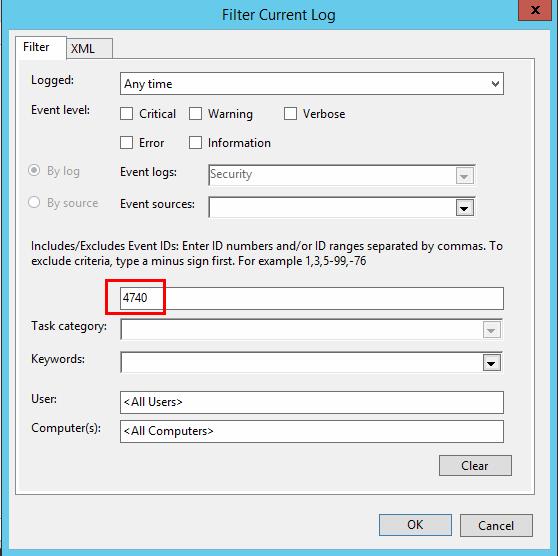
Dešinėje srityje pasirinkite „ Rasti “, įveskite užrakintos paskyros vartotojo vardą, tada pasirinkite „ Gerai “.
Įvykių peržiūros priemonė dabar turėtų rodyti tik tuos įvykius, kai vartotojui nepavyko prisijungti ir užrakinti paskyrą. Galite dukart spustelėti įvykį, kad pamatytumėte išsamią informaciją, įskaitant skambinančiojo kompiuterio pavadinimą , iš kurio atsiranda blokavimas.
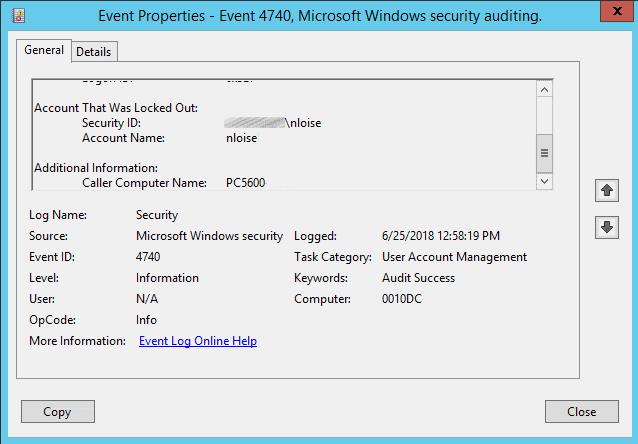
Jei kompiuteris buvo prisijungęs nuo tada, kai buvo pakeistas ar užrakintas paskyros slaptažodis, paprastas paleidimas iš naujo gali padėti. Kitu atveju atlikite šiuos veiksmus, kad patikrintumėte, ar nėra saugomų kredencialų, kurie gali būti susieti su užduoties vykdymu ir paskyros užraktu.
Prisijunkite prie kompiuterio, iš kurio įvyksta blokavimas.
Atsisiųskite „PsTools“ iš „Microsoft“ .
Ištraukite vieną PsExec.exe failą į „ C:\Windows\System32 “.
Pasirinkite „ Pradėti “, tada įveskite „ CMD “.
Dešiniuoju pelės mygtuku spustelėkite „ Command Prompt “, tada pasirinkite „ Run as administrator “.
Įveskite taip, tada paspauskite „ Enter “:
psexec -i -s -d cmd.exe
Atsidarys kitas komandų langas. Tame lange įveskite šiuos žodžius , tada paspauskite „ Enter “:
rundll32 keymgr.dll,KRShowKeyMgr
Atsidarys langas, kuriame rodomas išsaugotų naudotojo vardų ir slaptažodžių sąrašas. Galite pasirinkti „ Pašalinti “ elementus iš šio sąrašo, kurie gali užrakinti paskyras, arba pasirinkti „ Redaguoti… “, kad atnaujintumėte slaptažodį.

Įvykių žurnalas man sako, kad kompiuterio pavadinimas, kurio nėra mūsų AD aplinkoje, užrakina paskyrą. Kaip man tai susekti ir sustabdyti?
Greičiausiai kažkas įdiegė „Outlook“ programą asmeniniame telefone ar planšetiniame kompiuteryje. Įrenginys bando autentifikuoti per kitą įrenginį, pvz., „Microsoft Exchange“ serverį. Tai galite patikrinti atlikdami šiuos veiksmus:
Atlikite 1–6 veiksmus, kaip aprašyta aukščiau skyriuje „ Rasti domeno valdiklį, kur įvyko užraktas “.
Prisijunkite prie domeno valdiklio ir įjunkite "Netlogon" paslaugos derinimo registravimą .
Palaukite, kol vėl įvyks blokavimas. Kai tai bus padaryta, grįžkite į Užrakinimo būsenos įrankį, dešiniuoju pelės mygtuku spustelėkite DC, tada pasirinkite „ Open Netlogon Log “.
Pasirinkite „ Redaguoti “ > „ Rasti “ ir ieškokite užrakinto paskyros naudotojo vardo. Skliausteliuose, iš kurių gaunamos užklausos, turėtų būti rodomas skambinančiojo kompiuterio pavadinimas, po kurio eina kitas kompiuterio pavadinimas.

Kaip padaryti, kad „Active Directory“ schema būtų įtraukta kaip parinktis „Microsoft“ valdymo pulte.
Išsamus vadovas, kaip rasti „Microsoft Active Directory“ paskyros užrakinimo šaltinį.
Kaip priversti Microsoft Active Directory sinchronizuoti akimirksniu, o ne laukti įprasto mažiausiai 15 minučių intervalo.
Kaip nustatyti, kad „Active Directory“ domeno paslaugos blokuotų arba nukreiptų į kitą URL.
Kaip pridėti arba pašalinti spausdintuvą Microsoft Active Directory domeno tarnybose.
Kartais „Active Directory“ DNS nepavyksta tinkamai išvalyti ir ištrinti senų DNS įrašų. Galite paimti įrašų sąrašą naudodami „PowerShell“. Naudokite šį pavyzdį
Jei vartotojas negali pasiekti programos, kuri autentifikuojasi naudojant Microsoft Active Directory, naudinga patikrinti, kada vartotojas paskutinį kartą nustatė
Kaip patikrinti „Active Directory“ aplinkos domeno ir miško funkcinius lygius.
Jei šalinate „Windows“ domeno problemą, gali reikėti perjungti domeno valdiklį, prie kurio jungiasi kliento kompiuteris. Tai man padėjo Sužinokite, kaip rankiniu būdu perjungti „Windows“ klientą, kad jūsų aplinkoje būtų naudojamas konkretus domeno valdiklis.
Pataisykite Active Directory replikacijos klaidą 8203 Katalogų tarnybai nurodyta atributo sintaksė yra neteisinga.
Yra daug priežasčių, kodėl jūsų nešiojamas kompiuteris negali prisijungti prie „Wi-Fi“, todėl yra daug būdų, kaip ištaisyti klaidą. Jei jūsų nešiojamas kompiuteris negali prisijungti prie „Wi-Fi“, galite išbandyti šiuos būdus, kad išspręstumėte šią problemą.
Sukūrę USB įkrovą „Windows“ diegimui, vartotojai turėtų patikrinti USB įkrovos našumą, kad pamatytų, ar ji buvo sėkmingai sukurta.
Keletas nemokamų įrankių gali numatyti disko gedimus prieš jiems įvykstant, suteikdami jums laiko atsarginėms duomenų kopijoms sukurti ir laiku pakeisti diską.
Naudodami tinkamus įrankius galite nuskaityti savo sistemą ir pašalinti šnipinėjimo programas, reklamines programas ir kitas kenkėjiškas programas, kurios gali joje slypėti.
Kai kompiuteris, mobilusis įrenginys arba spausdintuvas bando prisijungti prie „Microsoft Windows“ kompiuterio per tinklą, pavyzdžiui, gali pasirodyti klaidos pranešimas „Tinklo kelias nerastas – klaida 0x80070035“.
Mėlynas mirties ekranas (BSOD) yra dažna ir ne nauja „Windows“ klaida, kai kompiuteryje įvyksta rimta sistemos klaida.
Užuot atlikę rankines ir tiesioginės prieigos operacijas sistemoje „Windows“, galime jas pakeisti turimomis CMD komandomis, kad būtų galima greičiau pasiekti.
Po nesuskaičiuojamų valandų, praleistų naudojantis savo koledžo nešiojamuoju kompiuteriu ir stacionariu garsiakalbių rinkiniu, daugelis žmonių supranta, kad keli sumanūs atnaujinimai gali paversti jų ankštą bendrabučio erdvę į geriausią transliacijų centrą neišleidžiant daug pinigų.
Iš „Windows 11“ bus pašalinta „Internet Explorer“. Šiame straipsnyje „WebTech360“ paaiškins, kaip naudoti „Internet Explorer“ sistemoje „Windows 11“.
Nešiojamojo kompiuterio jutiklinė planšetė skirta ne tik žymėjimui, spustelėjimui ir priartinimui. Stačiakampis paviršius taip pat palaiko gestus, leidžiančius perjungti programas, valdyti medijos atkūrimą, tvarkyti failus ir net peržiūrėti pranešimus.


















